
Bhuail mé leis na díospóidí ar an bpointe nach féidir an seoladh MAC a athrú, toisc gur tréith chrua-earraí é, agus dá bhrí sin, míneoidh mé: Go deimhin, "Stitched" sa Seoladh MAP Líonra MAP nach n-athraíonn tú i ndáiríre (tá sé seo indéanta, ach éilíonn sé trealamh breise - ríomhchláraitheoir), ach ní gá é seo: Don chuid is mó de threalamh líonra an deighleog tomhaltóra, tá tús áite ag an seoladh MAC atá sonraithe ag leibhéal an chláir, an tiománaí, thar crua-earraí, rud a fhágann go bhfuil an cúbláil agus cúbláil úsáideach.
Seoladh an MAC a athrú i Windows ag baint úsáide as Dispatcher Gléas
TABHAIR FAOI DEARA: Ní gá an chéad dá dhigit den seoladh MAC sonraithe a thosú le 0, agus tá sé riachtanach a chríochnú 2, 6, A nó e. Seachas sin, ar roinnt cártaí líonra, ní féidir leis an athrú a bheith ag obair.
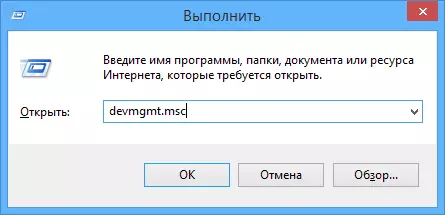
Chun tús a chur leis, reáchtáil Bainisteoir Gléas Windows 7 nó Windows 8 (8.1). Bealach tapaidh chun é seo a dhéanamh ná brúigh na heochracha Win + R ar an méarchlár agus cuir isteach Devmgmt.MSC, ansin brúigh an eochair Iontrála.
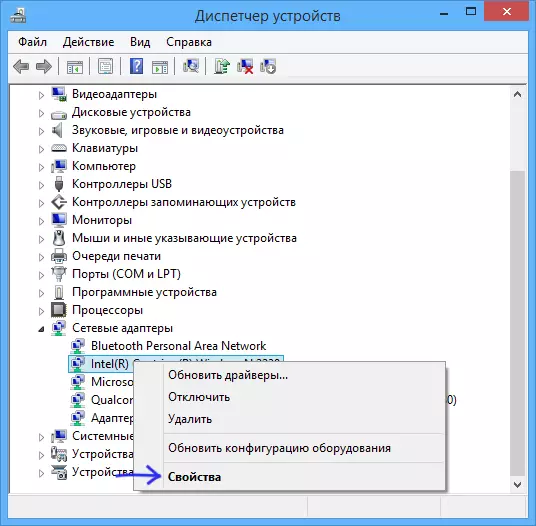
I mBainisteoir na Gléas, oscail an rannóg "Adapters Líonra", deaschliceáil ar chárta líonra nó ar adapter Wi-Fi, an seoladh MAC is mian leat a athrú agus cliceáil "Properties".

I bhfuinneog na n-airíonna adapter, roghnaigh an cluaisín "Casta" agus faigh an mhír "Seoladh Líonra", agus socraigh a luach. Chun na hathruithe a athrú, ní mór duit an ríomhaire a atosú nó an cuibheoir líonra a dhíchumasú agus a dhíchumasú. Is éard atá sa seoladh MAC ná 12 dhigit de chóras 16-Riche agus ní mór duit é a shonrú gan idirstad agus marcanna poncaíochta eile a úsáid.
TABHAIR FAOI DEARA: Ní le haghaidh gach feiste, is féidir leat an méid thuas a dhéanamh, do chuid acu, ní bheidh an mhír "Seoladh Líonra" ar an gcnaipe "Casta". Sa chás seo, ba chóir duit bealaí eile a úsáid. Chun a fhíorú, an bhfuil na hathruithe tar éis teacht i bhfeidhm, is féidir leat an t-ordú IPConfig / Uile a úsáid (níos mó san alt faoi conas an seoladh MAC a fháil amach).
Athraigh an seoladh MAC san Eagarthóir Clárlainne
Mura gcabhraíonn an rogha roimhe seo leat, is féidir leat an t-eagarthóir clárlainne a úsáid, ba chóir go n-oibreodh an modh in Windows 7, 8 agus XP. Chun an t-eagarthóir clárlainne a thosú, brúigh Keys Win + R agus cuir isteach an Regedit.
In Eagarthóir na Clárlainne, oscail an córas HKEY_LOCAL_MACHINE RIALTAIGH CRASS \ {4D36E972-E325-11CE10318 {4D36E972-E325-11CE10318}
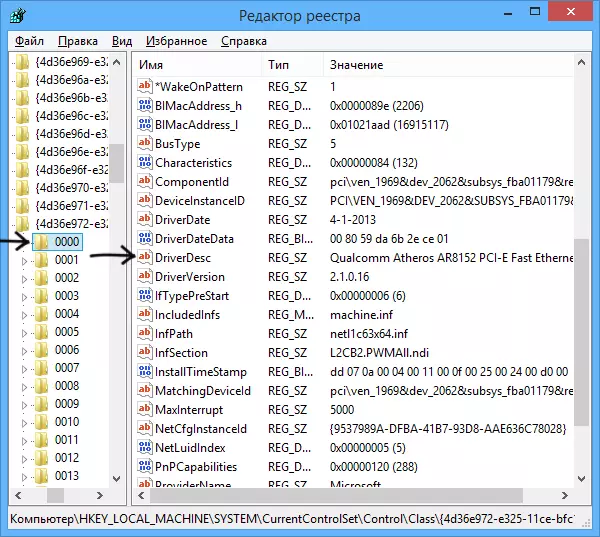
Beidh roinnt "Fillteáin" sa chuid seo, a fhreagraíonn do ghléas líonra ar leithligh. Faigh amach go gcaithfear a n-aistriú MAC a athrú. Chun é seo a dhéanamh, tabhair aird ar pharaiméadar DriverDesc ar thaobh na láimhe deise den eagarthóir clárlainne.
Tar éis duit an rannóg atá ag teastáil a fháil, cliceáil ar dheis air (i mo chás féin - 0000) agus roghnaigh "Cruthaigh" - "Paraiméadar Teaghrán". Ainmnigh Networmaddress é.
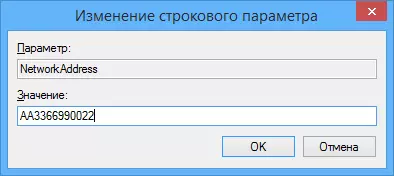
Cliceáil faoi dhó ar an paraiméadar nua na Clárlainne agus socraigh an seoladh nua MAC ó 12 dhigit de chóras uimhir heicsidheachúlach gan an colon a úsáid.
Dún an Eagarthóir Clárlainne agus atosaigh an ríomhaire chun na hathruithe a athrú.
